この記事では、TimeTrack と Microsoft Entra ID を統合する方法について説明します。 TimeTrack と Microsoft Entra ID を統合すると、次のことができます。
- TimeTrack にアクセスできるユーザーを Microsoft Entra ID で制御する。
- ユーザーが自分の Microsoft Entra アカウントを使って TimeTrack に自動的にサインインできるようにする。
- 1 つの中央の場所でアカウントを管理します。
[前提条件]
この記事で説明するシナリオでは、次の前提条件が既にあることを前提としています。
- アクティブなサブスクリプションを持つ Microsoft Entra ユーザー アカウント。 まだアカウントがない場合は、無料でアカウントを作成することができます。
- 次のいずれかのロール:
- TimeTrack でのシングル サインオン (SSO) が有効なサブスクリプション。
シナリオの説明
この記事では、テスト環境で Microsoft Entra SSO を構成してテストします。
- TimeTrack では、SP と IDP によって開始される SSO がサポートされます。
ギャラリーからの TimeTrack の追加
Microsoft Entra ID への Track の統合を構成するには、ギャラリーから管理対象 SaaS アプリの一覧に Track を追加する必要があります。
- クラウド アプリケーション管理者以上として Microsoft Entra 管理センターにサインインします。
- Entra ID>のEnterprise apps>に移動し、新しいアプリケーションを選択します。
- [ギャラリーから追加する] セクションで、検索ボックスに「TimeTrack」と入力します。
- 結果のパネルから [TimeTrack] を選択し、アプリを追加します。 お使いのテナントにアプリが追加されるのを数秒待機します。
または、 エンタープライズ アプリ構成ウィザードを使用することもできます。 このウィザードでは、テナントにアプリケーションを追加したり、ユーザー/グループをアプリに追加したり、ロールを割り当てたり、SSO 構成を確認したりできます。 Microsoft 365 ウィザードの詳細をご覧ください。
TimeTrack 用に Microsoft Entra SSO を構成してテストする
B.Simon というテスト ユーザーを使用して、TimeTrack に対する Microsoft Entra SSO を構成してテストします。 SSO を機能させるために、Microsoft Entra ユーザーと TimeTrack の関連ユーザーとの間にリンク関係を確立する必要があります。
TimeTrack に対して Microsoft Entra SSO を構成してテストするには、次の手順を実行します:
-
Microsoft Entra SSO を構成する - ユーザーがこの機能を使用できるようにします。
- Microsoft Entra テスト ユーザーの作成 - B.Simon で Microsoft Entra のシングル サインオンをテストします。
- Microsoft Entra テスト ユーザーを割り当てる - B.Simon が Microsoft Entra シングル サインオンを使用できるようにします。
-
TimeTrack の SSO の構成 - アプリケーション側でシングル サインオン設定を構成します。
- TimeTrack のテストユーザーを作成する - B.Simon に対応するユーザーを TimeTrack で作成し、Microsoft Entra のユーザー表現とリンクさせます。
- SSO のテスト - 構成が機能するかどうかを確認します。
Microsoft Entra SSO の構成
Microsoft Entra SSO を有効にするには、次の手順に従います。
クラウド アプリケーション管理者以上として Microsoft Entra 管理センターにサインインします。
Entra ID>Enterprise アプリ>TimeTrack>シングルサインオンに移動します。
[シングル サインオン方式の選択] ページで、 [SAML] を選択します。
[ SAML でのシングル サインオンの設定 ] ページで、[ 基本的な SAML 構成 ] の鉛筆アイコンを選択して設定を編集します。

[基本的な SAML 構成] セクションで、次の手順を実行します。
ある。 [ 識別子 ] テキスト ボックスに、次のパターンを使用して URL を入力します。
https://<tenant>.timetrackenterprise.com/api/v2/azure/saml20b。 [ 応答 URL ] テキスト ボックスに、次のパターンを使用して URL を入力します。
https://<tenant>.timetrackenterprise.com/api/v2/azure/callbackc. [ サインオン URL ] テキスト ボックスに、次のパターンを使用して URL を入力します。
https://<tenant>.timetrackenterprise.comd. [ リレー状態 ] テキスト ボックスに、次のパターンを使用して URL を入力します。
<ID>注
これらの値は実際の値ではありません。 実際の識別子、応答 URL、サインオン URL、リレー状態でこれらの値を更新します。 これらの値を取得するには、TimeTrack クライアント サポート チームにお問い合わせください。 [基本的な SAML 構成] セクションに示されているパターンを参照することもできます。
[ SAML 署名証明書 ] セクションで、[ 編集 ] ボタンを選択して [ SAML 署名証明書 ] ダイアログを開きます。
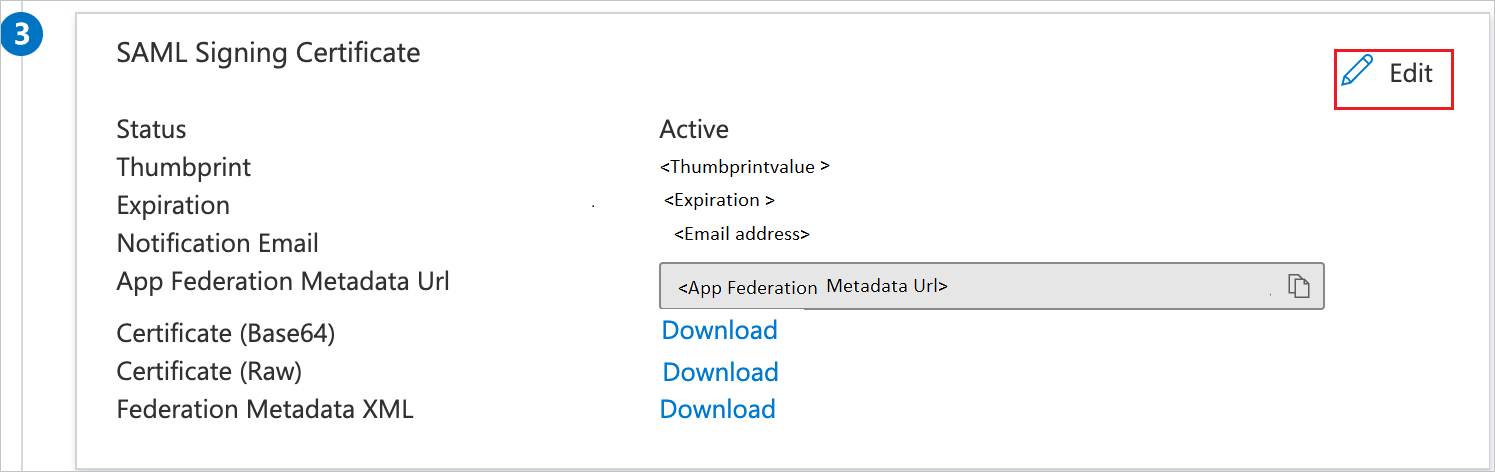
[ SAML 署名証明書 ] セクションで、 拇印の値 をコピーしてコンピューターに保存します。
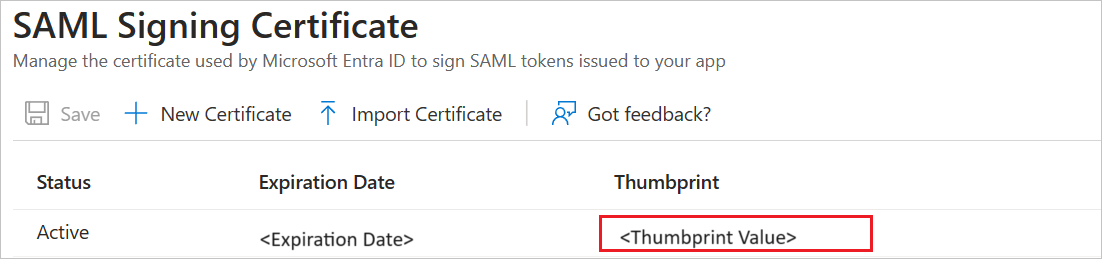
[TimeTrack のセットアップ] セクションで、要件に基づいて適切な URL をコピーします。

Microsoft Entra テスト ユーザーの作成と割り当て
ユーザー アカウントの作成と割り当ての クイックスタートのガイドラインに従って、B.Simon というテスト ユーザー アカウントを作成します。
TimeTrack SSO の構成
TimeTrack 側でシングル サインオンを構成するには、サムプリントの値とアプリケーション構成からコピーした適切な URL を TimeTrack サポート チームに送信する必要があります。 この設定は、SAML SSO 接続が両方の側で正しく設定されるように設定します。
TimeTrack テストユーザーの作成
このセクションでは、TimeTrack というユーザーを作成します。 Timetrack サポートチーム と協力して、Timetrack プラットフォームにユーザーを追加します。 シングル サインオンを使用する前に、ユーザーを作成してアクティブ化する必要があります。
SSO のテスト
このセクションでは、次のオプションを使用して Microsoft Entra のシングル サインオン構成をテストします。
SP 開始:
[ このアプリケーションをテストする] を選択すると、ログイン フローを開始できる TimeTrack サインオン URL にリダイレクトされます。
TimeTrack のサインオン URL に直接移動し、そこからログイン フローを開始します。
IDP 起動しました。
- [ このアプリケーションをテストする] を選択すると、SSO を設定した TimeTrack に自動的にサインインします。
Microsoft マイ アプリを使用して、任意のモードでアプリケーションをテストすることもできます。 マイ アプリで [TimeTrack] タイルを選択すると、SP モードで構成されている場合は、ログイン フローを開始するためのアプリケーション サインオン ページにリダイレクトされます。IDP モードで構成されている場合は、SSO を設定した TimeTrack に自動的にサインインされます。 詳細については、「 Microsoft Entra My Apps」を参照してください。
関連コンテンツ
TimeTrack を構成したら、組織の機密データを流出と侵入からリアルタイムで保護するセッション制御を適用することができます。 セッション制御は条件付きアクセスから拡張されます。 Microsoft Cloud App Security でセッション制御を適用する方法について説明します。